Ево зашто је брзо покретање одговорно за вашу БСоД грешку
- АМД има неке моћне графичке картице, али оне нису изузете од страшних БСОД грешака.
- Корисници су пријавили БСОД грешку у вези са АМД драјвером која се јавља током покретања или гашења њиховог рачунара или лаптопа.
- Овај проблем се може решити ажурирањем управљачких програма вашег рачунара новијим верзијама доступним на мрежи или преко веб локације произвођача рачунара.

ИксИНСТАЛИРАЈТЕ КЛИКОМ НА ДАТОТЕКУ ЗА ПРЕУЗИМАЊЕ
Фортецт је алатка која проверава да ли ваш Виндовс ОС има лоших или оштећених системских датотека. Једном када се пронађе, може да замени ове верзије новом из свог спремишта са оригиналним датотекама система Виндовс. Тако ће ваш систем вратити у потпуно функционално стање. Ево како да то урадите у 3 једноставна корака:
- Преузмите и инсталирајте Фортецт на вашем рачунару.
- Покрените алат и Започните скенирање да бисте пронашли покварене датотеке које узрокују проблеме.
- Кликните десним тастером миша на Започните поправку да бисте решили проблеме који утичу на безбедност и перформансе вашег рачунара.
- Фортецт је преузео 0 читаоци овог месеца.
А плави екран смрти (БСОД) је уобичајени екран са грешком у Мицрософт Виндовс-у. Свака БСОД грешка је јединствена, а текстуална порука може да варира у зависности од узрока пада. На пример, део корисника добија БСОД грешку Амдкмпфд.сис.
Једна ствар која се издваја од већине ових случајева је да сви имају АМД графичку картицу. БСОД-ови се могу појавити из много разлога, укључујући квар хардвера или оштећење меморије. С обзиром на то, хајде да дођемо до основног узрока ове грешке и могућих решења.
Зашто добијам БСОД грешку Амдкмпфд.сис?
Ако се питате шта је покренуло БСОД грешку Амдкмпфд.сис, у наставку су неки могући узроци:
- Неисправан хардвер – Понекад инсталирање новог хардвера може изазвати БСОД, посебно ако нови хардвер није компатибилан са постојећим програмима.
- Оштећени софтверски драјвери – Преузимање драјвера са незваничних локација могло би да заврши са оштећеним драјверима због којих се ова порука о грешци појављује када покренете рачунар.
- Сукоби возача – Конфликти управљачких програма су уобичајени узроци ове поруке о грешци, посебно ако сте недавно ажурирали или поново инсталирали неки од својих софтверских програма.
- Брзо покретање – Док већина корисника омогућава функцију брзог покретања да убрзају своје рачунаре, такође може покренути проблеме као што су БСОД грешке.
- Прегревање – Други разлог зашто можете добити Амдкмпфд.сис БСОД грешку је тај што је ваш рачунар се прегрејао већ дуже време.
Како могу да поправим БСОД грешку Амдкмпфд.сис?
Испробајте следеће једноставне савете пре него што пређете на сложенија решења:
- Деинсталирајте било који недавно инсталирани софтвер и хардвера. Ово може изазвати сукобе са вашим системом.
- Покрените скенирање система помоћу антивирусног софтвера да бисте били сигурни да на вашем рачунару нема вируса.
- Проверите да ли постоји хардверски квар до покретање хардверског дијагностичког теста.
- Трцати СФЦ команда да поправите оштећене системске датотеке које могу узроковати проблем.
- Деинсталирајте недавна ажурирања за Виндовс, јер могу бити узрок сукоба софтвера.
1. Искључите брзо покретање
- Погоди Виндовс кључ, тип Контролна табла у траци за претрагу и кликните Отвори.

- Кликните на Систем и безбедност.

- Затим изаберите Опције напајања.
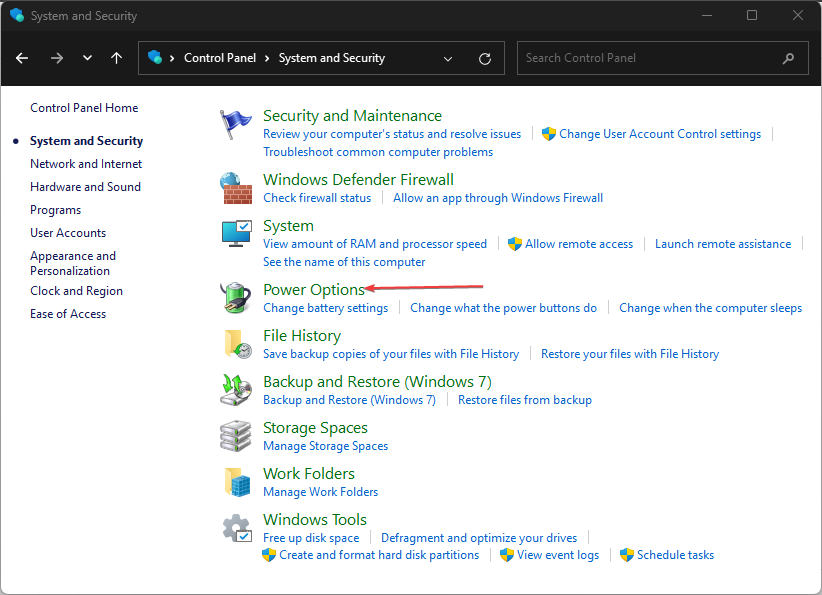
- Кликните на Изаберите шта су дугмад за напајање урадите са листе опција са леве стране.

- притисните на Промените подешавања која тренутно нису доступна.

- Опозовите избор Укључите брзо покретање поље, а затим кликните на Сачувај измене.

Иако Брзо покретање омогућава вашем рачунару да се покрене много брже, посебно ако сте искусили а споро покретање, познато је да изазива проблеме.
То је зато што када искључите рачунар, он пролази кроз низ корака како би се уверио да су сви ваши подаци безбедно уписани на чврсти диск.
Брзо покретање вам омогућава да заобиђете те кораке, тако да када поново покренете, нема чекања да рачунар поново учита све у меморију. Лоша страна је у томе што ако нешто крене наопако током покретања, Виндовс неће моћи да каже у ком тренутку ће испустити БСОД грешку.
2. Ажурирајте свој графички драјвер
- Кликните на Виндовс дугме, тип Менаџер уређаја у траци за претрагу и кликните Отвори.

- Иди на Адаптери за екран да бисте проширили, кликните десним тастером миша на вашу АМД графичку картицу и изаберите Ажурирати драјвер.

- Изаберите Аутоматски тражи драјвере.
Иако овај метод обично добро функционише, понекад Виндовс наставља да инсталира старе или погрешне АМД драјвере. У том случају, потребан вам је алтернативни начин за ажурирање управљачких програма. Алат за ажурирање драјвера би требао бити довољан, с обзиром на то колико је ефикасан.
Наш најбољи избор за овај посао мора бити ДриверФик јер је испробан и тестиран као савршен аутоматски алат.
Не само да скенира и открива ваш рачунар у потрази за недостајућим/старим/оштећеним драјверима, већ их преузима и инсталира.

ДриверФик
Водите рачуна о свим системским недостацима на рачунару користећи овај потпуно ефикасан алат за управљање драјверима.
3. Поново инсталирајте своје графичке драјвере
- Кликните на Претрага икона, тип Менаџер уређаја у траци за претрагу и кликните Отвори.

- Иди на Адаптери за екран да бисте проширили, кликните десним тастером миша на вашу АМД графичку картицу и изаберите Деинсталирајте уређај.

- Потврдите деинсталацију у следећем дијалогу.
- Поново покрените рачунар и драјвери ће се аутоматски поново инсталирати.
Неки корисници су пријавили нежељени ефекат након поновног инсталирања драјвера: ФПС је драстично опао у неким играма. Ако сте искусили исти проблем, погледајте наш чланак о како се носити са падом ФПС-а и муцањем.
- Гоогле иде на Мицрософт Цопилот уз помоћ Реплита
- Ксбок ремик специјално издање: Најзеленији контролер на тржишту?
4. Вратите се на претходну верзију драјвера
- Кликните на Претрага икона, тип Менаџер уређаја у траци за претрагу и кликните Отвори.

- Иди на Адаптери за екран да бисте проширили, кликните десним тастером миша на вашу АМД графичку картицу и изаберите Својства.
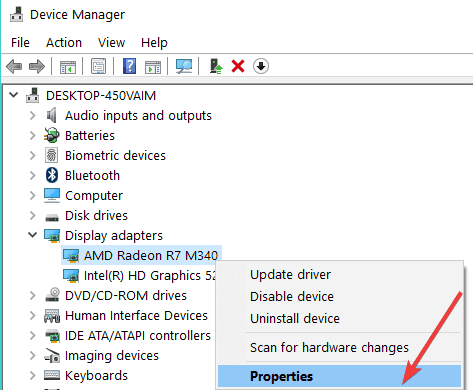
- Кликните на Возач картицу и изаберите Ролл Бацк Дривер.

- Изаберите разлог за враћање у следећем одзивнику, а затим кликните да.
- Поново покрените рачунар и претходно инсталирани драјвери за ваш уређај ће се учитати.
Осим ове методе, имамо доста више начина да вратите своје АМД драјвере, па обавезно погледајте и наш чланак о томе.
А то је како да решите БСОД грешку Амдкмпфд.сис. Понекад вас чак ни горе наведена решења не могу спасити ако је ваша АМД графичка картица застарела. Нећете имати избора осим да надоградите на нови ГПУ.
Обавестите нас које решење је решило овај проблем у одељку за коментаре испод.
Још увек имате проблема? Поправите их овим алатом:
СПОНЗОРИСАНИ
Ако горњи савети нису решили ваш проблем, ваш рачунар може имати дубље проблеме са Виндовс-ом. Препоручујемо преузимање овог алата за поправку рачунара (одлично оцењено на ТрустПилот.цом) да им се лако позабавите. Након инсталације, једноставно кликните на Започни скенирање дугме, а затим притисните на Поправи све.
![[Исправити] Није могуће пронаћи или учитати грешку главне класе у Јави](/f/2ea51820dca89a83c02d0a92f9b4ca91.jpg?width=300&height=460)
